Walau kita telah sangat sering menggunakan Microsoft Word bukan berarti kita telah mengetahui segala fungsi yang ada. Banyak hal yang bisa dilakukan dengan Microsoft Word yang mungkin tidak pernah kita coba. Begitu pula dengan membuat bingkai ini, walau caranya mudah tapi masih banyak yang belum mengetahui triknya.
Padahal fungsi bingkai cukup berguna untuk membuat tampilan lembar kerja kita menjadi lebih indah dan menarik. Banyak sekali pemanfaatan bingkai pada Microsoft Word ini seperti dalam puisi, tugas mading (majalah dinding) hingga sekedar menghiasi diary harian anda.
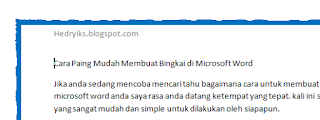 |
| Contoh Bingkai di Ms Word |
Cara Membuat Bingkai yang Cantik pada Ms Word
1. Langkah pertama tentunya membuka lembar kerja Microsoft Word anda dan isilah konten atau tugas anda
2. Selanjutnya langsung masuk ketahap pembuatan bingkai yang dimulai dengan menekan ribbon menu “Page Layout” yang ada dibagian paling atas lembar kerja
Lihat juga Cara cepat merubah ukuran foto di Ms.Word
Cara membuat titik-titik daftar isi otomatis
3. Pada bagian “Page Background” klik pada “Page Border”
 |
| Membuat Bingkai |
4. Aturlah jenis dan bentuk bingkai yang anda inginkan
 |
| Mengatur Bingkai Ms Word |
• Style : Berbagai jenis bingkai dalam bentuk garis5. Anda juga dapat mengatur margin bingkai dengan menekan “Option”
• Color : Warna bingkai
• Width : Tebal bingkai
• Art : Bingkai dengan bentuk-bentuk unik
• Preview : Tampilan bingkai anda (Tekan pada bagian atas,bawah,kiri dan kanan untuk membuat bingkai segiempat full pada lembar kerja)
• Apply to :
i. Whole Document : Menerapkan bingkai ke semua halaman yang ada
ii. This section : Pada halaman yang aktif atau anda atur saat ini
iii. This section – first page only : Pada halaman pertama saja
iv.This section – All except first page : Semua, kecuali halaman pertama
6. Klik “Ok” jika pengaturan anda telah selesai

0 Response to "Cara Paing Mudah Membuat Bingkai di Microsoft Word"
Post a Comment